KitaTekno.Com – Cara Mengatasi Aplikasi My Telkomsel Tidak Bisa Dibuka – Pernahkah aplikasi My Telkomsel anda tidak bisa dibuka? Lalu bagaimana sih cara untuk anda mengatasi aplikasi My Telkomsel yang tidak bisa dibuka itu? Temukan jawabannya di artikel ini.

Di dalam artikel ini anda akan menemukan cara untuk mengatasi aplikasi My Telkomsel yang tidak bisa dibuka.
Akhir-akhir ini banyak keluhan dari pengguna aplikasi My Telkomsel karena tidak bisa dibuka atau bahkan error, bahkan setelah menunggu beberapa saat aplikasi tetap tidak bisa dibuka.
Hal itu dapat terjadi karena banyak faktor, dari mulai server down yang akhir-akhir ini banyak dikeluhkan oleh banyak pengguna, jaringan internet yang kurang stabil, aplikasi My Telkomsel yang belum di update, atau banyaknya sampah data atau cache di aplikasi, dan lain-lain.
Mengatasi Aplikasi My Telkomsel Tidak Bisa Dibuka
Berikut ini kita akan membahas beberapa cara mengatasi aplikasi My Telkomsel tidak bisa dibuka.
1. Paksa berhenti aplikasi My Telkomsel kemudian Buka kembali

Paksa berhenti aplikasi My Telkomsel anda untuk mengatasi aplikasi My Telkomsel yang sedang error karena terjadi kesalahan saat dibaca oleh sistem hp.
Dengan memberhenti paksa aplikasi My Telkomsel maka anda telah me-reset sistem hp untuk membaca aplikasi My Telkomsel. Caranya cukup mudah anda cukup tekan aplikasi My Telkomsel anda lalu pilih info apl dan tekan paksa henti di bagian paling bawah HP.
2. Restart Hp
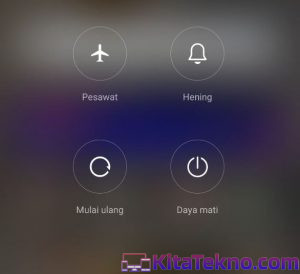
Ada kemungkinan sistem HP anda kepanasan atau sedang dalam masalah, untuk itu anda dapat me-restart HP untuk mereset sistem agar tidak terjadi kesalahan saat membaca aplikasi MY Telkomsel.
3. Update Aplikasi My Telkomsel

Ketika kalian mengalami masalah seperti aplikasi yang tidak bisa dibuka, sangat dianjurkan untuk mengecek apakah ada update terbaru dari aplikasi yang bermasalah tersebut.
Termasuk aplikasi My Telkomsel ini, jika sudah ada notifikasi untuk melakukan update segera lakukan pembaruan, ini bertujuan untuk memperbaiki bug yang menyebakan error dan memaksimalkan performa dari aplikasinya.
Caranya cukup dengan membuka aplikasi Play Store lalu ketik pencarian My Telkomsel lihat apabila ada pembaruan segera perbaharui aplikasi.
4. Ganti Jaringan Internet
Tak semua orang menyadari betapa bermanfaatnya mengatur jaringan secara manual, setingan tersebut membantu ponsel untuk menstabilkan internet agar tak beralih dari 3G ke 4G maupun sebaliknya secara mendadak.
Perubahan frekuensi tersebut sangat mengganggu stabilitas internet yang akhirnya membuat aplikasi My Telkomsel tidak bisa dibuka. Anda bisa mengubah mode jaringan dari setingan otomatis menjadi 2G/3G atau 4G only karena tangkapan sinyal lebih maksimal.
Jika kalian mengaturnya ke mode otomatis maka perangkat pun akan mengidentifikasi koneksi internet secara acak. Tentunya hal ini akan sangat mengganggu jika ternyata di daerah kalian pancaran sinyal tak begitu stabil.
Cara mengganti mode jaringan sendiri cukup mudah karena bisa kalian lakukan di menu pengaturan.
- Buka menu pengaturan.
- Masuk ke pengaturan jaringan.
- Pilih kartu SIM yang dipakai untuk internet.
- Pilih ubah mode jaringan.
- Set ke 3G atau 4G only (hindari settingan otomatis).
- Simpan pengaturan.
Nah, kini jaringan internet anda lebih stabil sehingga dapat membuka aplikasi My Telkomsel. Jika cara di atas belum menstabilkan internet anda, anda dapat mencari tahu Cara Menstabilkan Internet 4G.
5. Airplane Mode
Cara mengatasi aplikasi My Telkomsel error karena sinyal internet tak stabil sebenarnya cukup mudah, kalian hanya perlu mengaktifkan mode pesawat di HP lalu mematikannya.
Setelah melakukan hal tersebut maka alamat IP ponsel kalian pun akan diperbarui dan kecepatan bisa kembali seperti lagi.
6. Hapus Cache
Cache merupakan bentuk residu atau sisa-sisa data yang tertinggal ketika aplikasi ditutup, maka dari itu HP yang cachenya tidak pernah dibersihkan sering mengalami masalah atau error, masalah yang akhirnya menyebabkan Aplikasi My Telkomsel tidak bisa dibuka.
Cara yang bisa anda lakukan untuk memperbaiki aplikasi My Telkomsel tidak bisa dibuka adalah dengan menghapus cache aplikasi My Telkomsel. Cara menual menghapus cache di android dapat kamu lakukan adalah:
- Masuk ke menu Pengaturan.
- Pergi ke Pengaturan Tambahan.
- Pilih Manajemen Aplikasi.
- Cari aplikasi My Telkomsel.
- Lalu pilih Hapus Cache
7. Install Ulang Aplikasi My Telkomsel
Jika terjadi masalah aplikasi yang tidak bisa dibuka ada kemungkinan file-file di aplikasi telah rusak, maka anda bisa melakukan install ulang aplikasi My Telkomsel anda agar file-file yang baru menggantikan file yang rusak.
8. Lapor ke layanan CS
Jika masalah anda telah mencoba semua cara, tetapi aplikasi tetap tidak bisa dibuka, anda bisa melaporkannya ke CS telkomsel agar tahu apa solusi dari masalah ini. Anda bisa menggunakan link https://www.telkomsel.com/en/support/contact-us
Demikian beberapa cara mengatasi aplikasi My Telkomsel tidak bisa dibuka. Semoga dapat membantu anda, terimakasih dan selamat mencoba.